Aug 14, 2025 • Categoría: Soluciones para Mac • Soluciones probadas
- Parte 1: Lo que Recovery HD Podría Ayudarte a Hacer
- Parte 2: Cómo Restaurar Mac Usando Recovery HD
- Parte 3: Problemas y Solución de Problemas para Recovery HD
- Parte 4: Software de Recuperación para Datos de Mac
El recovery hd, es una partición de disco duro en el disco duro de una Mac. Se puede acceder a él reiniciando la Mac y presionando las teclas Comando + R. Las Mac OS X Lion y superiores incluyen la función de recuperación que se puede utilizar para reinstalar el sistema operativo, reparar el disco duro o restaurar el sistema desde una copia de seguridad. Para entrar en el modo de recuperación, presiona la tecla del comando + r cuando el sistema se reinicie, mantenlo presionado hasta que aparezca el logotipo de Apple. El modo de recuperación tiene un escritorio con una barra de menú OS X y una ventana de Utilidades OS X con las opciones listadas arriba. A continuación, puedes elegir la opción deseada desde la ventana de utilidades o el menú de utilidades dependiendo de tu requerimiento.
Parte 1: Lo que Recovery HD Podría Ayudarte a Hacer
Como se mencionó anteriormente, el recovery hd contiene herramientas esenciales de diagnóstico y solución de problemas que ayudan al usuario a arreglar su Mac si algo sale mal. El Recovery HD tiene las siguientes características:
1. Restaurar Mac desde Time Machine
Time Machine es una característica única de copia de seguridad en el OS X. Time Machine mantiene un seguimiento de cómo tu Mac se veía en un día en particular y utiliza esa información para restaurar la Mac a cualquier día deseado en el pasado. Time Machine mantiene la copia de seguridad de un día, una semana e incluso un mes, pero cuando la unidad de copia de seguridad se llena, la copia de seguridad más antigua se elimina para hacer más espacio para las nuevas copias de seguridad.
2. Reparar el disco duro
Utilidad de disco es una de las principales opciones ofrecidas en el modo de recuperación. Esta función se puede utilizar para reparar el disco duro de tu Mac una vez que selecciones la opción "Reparar disco". Recovery hd también te permitirá buscar información de solución de problemas a través de Internet, así como eliminar el contenido del disco duro y restaurarlo desde una copia de seguridad de Time Machine.
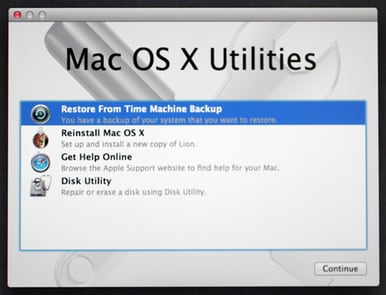
3. Instalar/desinstalar Mac OS X
Esta también es una gran característica proporcionada por el recovery hd. Utilizando esta función puedes descargar la versión que desees del OS X a través de Internet sin necesidad de ningún tipo de disco óptico. Pero, obviamente, para que este método funcione, debes estar conectado a Internet.
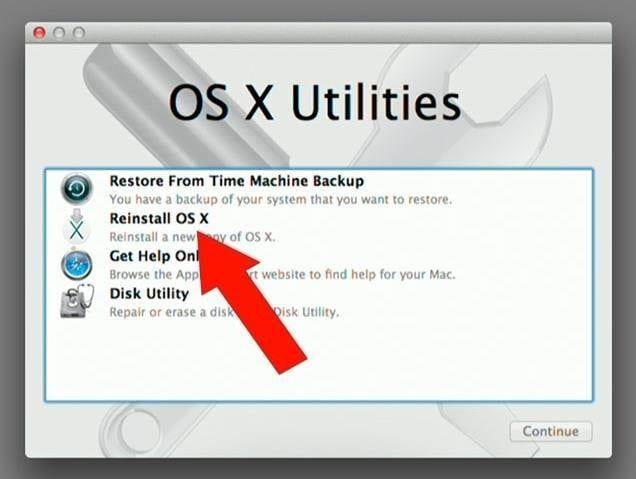
Parte 2: Cómo Restaurar Mac Usando Recovery HD
Para restaurar tu Mac con recovery hd, sigue estos pasos:
- Para obtener acceso al volumen Recovery HD, reinicia tu Mac mientras presionas las teclas Comando y R hasta que aparezca el logotipo de Apple.
- Verá sólo una interfaz OS X muy básica con la ventana de Utilidades OS X. Selecciona Utilidad de disco desde esta ventana y pulsa "Continuar".
- En la ventana Utilidad de disco, selecciona la pestaña Primeros Auxilios y, a continuación, haz clic en el icono de tu disco duro de arranque. Si tu disco duro de arranque es Recuperación por ejemplo, haz clic en el disco duro marcado como Recuperación y selecciona "Reparar disco".
- Tomará un poco de tiempo para que tu Mac obtenga todos los procedimientos de diagnóstico y solución de problemas, pero después de un tiempo notarás la aparición de una ventana que te dirá que la unidad ha sido reparada.
- Sal de la utilidad de disco eligiendo Utilidad de Disco → Salir de Utilidad de Disco, presionando Comando + Q, o haciendo clic en el botón rojo Cerrar Ventana, luego reinicia el sistema y regresa a tu trabajo.
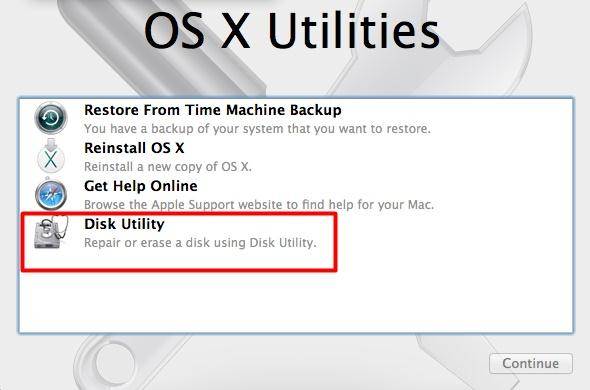
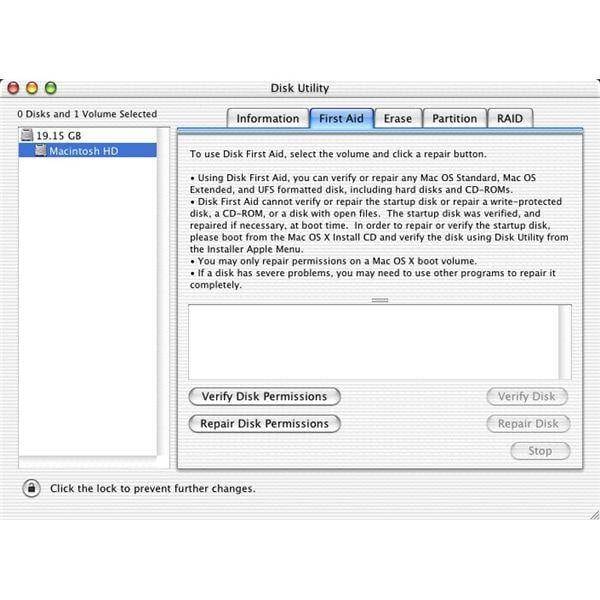
Parte 3: Problemas y Solución de Problemas para Recovery HD
Recovery HD tiene como objetivo ayudar a los usuarios a aprovechar al máximo la solución de problemas proporcionada por OS X, pero ¿qué pasa si no puedes encontrar a Recovery HD o si Recovery HD está presentando problemas? Bueno, una cosa que realmente no deberías hacer es entrar en pánico. Este artículo tiene en cuenta algunos problemas comunes con Recovery HD en sí y te dice cómo solucionarlos en las siguientes líneas.
Recovery HD está bloqueado
Recovery HD puede bloquearse a veces, lo que se indica por la aparición de un mensaje de error que dice: "Disco duro bloqueado". Para deshacerse de este problema, simplemente ve a la utilidad de disco, haz clic en el disco duro y haz clic en "habilitar el registro en diario" para desbloquear la unidad.
Recovery HD no aparece
Recovery HD no aparecerá si has formateado todo el disco duro. Para traerlo de vuelta, necesitarás una copia de seguridad de Time Machine con los datos de tu disco duro antes de que ocurriera el formateo. La restauración del sistema operativo de esa copia de seguridad te ayudará a recuperar tu sistema operativo, mientras recuperas Recovery HD de nuevo tendrás que ejecutar una instalación mínima de tu sistema operativo mediante una configuración de Internet o de un disco. Esto devolverá el Recovery HD a tu Mac.
Parte 4: Software de Recuperación para Datos de Mac
Recomendamos un software de recuperación de datos de Mac para ti, una vez que no hagas una copia de seguridad de datos del disco duro antes de restaurar Mac OS X. Recoverit, cual puede recuperar archivos perdidos o eliminados de Mac de forma rápida, segura y completa. Soporta la recuperación de datos perdidos, eliminados y formateados desde el disco duro de Mac, así como desde unidades USB, discos duros externos y otros dispositivos de almacenamiento.

Recoverit - El Mejor Software para Recuperar Datos de Mac
- Recupera los datos perdidos o borrados, como archivos, fotos, audio, musica, correos efectica y seguramente.
- Soporta recuperación de datos de USB, papelera de reciclaje, disco duro, tarjeta de memoria, cámara digital y videocámaras.
- Capaz de recupera datos en diferentes situaciones, como eliminados, formateados, de daño de disco duro o sistema, ataque de vírus.
- SO soportados: Windows 10/8/7/XP/Vista, Mac OS X (Mac OS X 10.6, 10.7 y 10.8, 10.9, 10.10 Yosemite, 10.11 El Caption y 10.12 Sierra) en iMac, MacBook, Mac Pro etc.
Qué pasa con mi Mac
- Recuperar datos de Mac
- Recuperar archivos en la papelera.
- Recuperar carpetas borradas.
- 3 formas para recuperar fotos en mac
- Recuperar archivos de Tarjeta SD en Mac.
- Recuperar archivos de discos duros externos
- Reparar Mac
- Reparar la pantalla gris de inicio
- Arreglar Problemas de Ethernet
- Reparar una Mac que no se apaga
- Signo de interrogación intermitente en Mac
- Wifi lento después de la actualización
- Limpiar Mac
- Formatear tu USB
- Delete APFS partition.
- Cómo formatear Unidad APFS.
- Limpiar tu Mac.
- Format external hard drive.
- Trucos para Mac





Alfonso Cervera
staff Editor